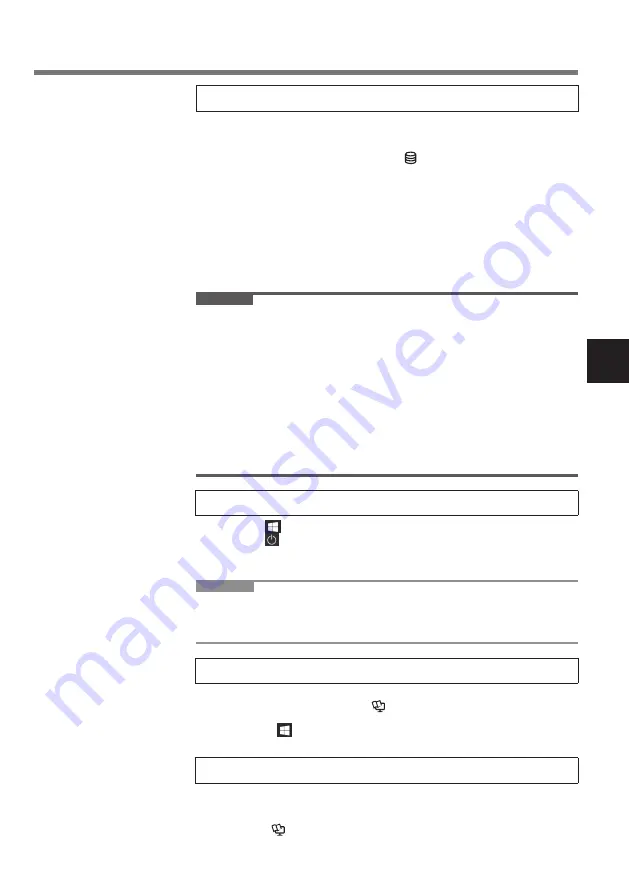
43
4
Configurez Windows
Sélectionnez la langue puis touchez [Suivant].
Suivez les instructions à l’écran.
l
L’ordinateur redémarre plusieurs fois. Ne touchez pas l’écran ou les boutons de la
tablette, et attendez que le voyant du lecteur soit éteint.
l
Après la mise sous tension de l’ordinateur, l’écran reste noir ou inchangé pendant un
moment, mais ceci ne signale en rien un dysfonctionnement. Patientez un instant jusqu’à
l’affichage de l’écran de configuration de Windows.
l
La configuration de Windows prendra environ 5 minutes. Passez à l’étape suivante, en
confirmant chaque message qui s’affiche à l’écran.
l
Vous pouvez régler le réseau sans fil une fois que la configuration de Windows est termi
-
née. Si “Il est temps de vous connecter à un réseau” s’affiche, sélectionnez [Ignorer pour
l’instant].
l
Il est recommandé de créer un mot de passe une fois que la configuration de Windows
est terminée.
ATTENTION
l
Réglez le moniteur sur l’orientation paysage pour effectuer la configuration de Windows
lorsque vous utilisez l’ordinateur pour la première fois ou après avoir réinstallé Windows.
S
i la configuration de Windows est effectuée avec le moniteur en orientation portrait, une
partie de l’écran risque d’être masquée et de ne pas être affichée.
l
V
ous pouvez modifier le nom d’utilisateur, l’image et le réglage de sécurité une fois que la
configuration de
Windows est terminée.
l
U
tilisez des caractères standard pour le nom de l’ordinateur : numéros de 0 à 9, lettres
majuscules et m
inuscules de A à Z et le caractère de trait d’union (-). N’utilisez pas les mots
et caractères suivants c
omme nom d’utilisateur : CON, PRN, AUX, CLOCK$, NUL, COM1 à
COM9, LPT1 à LPT9, LPT, &, space.
S
i le message d’erreur “Le nom de l’ordinateur n’est pas valide” apparaît, vérifiez si vous
avez saisi des c
aractères différents de ceux indiqués ci-dessus. Si le message d’erreur reste
affiché à l’écran, réglez le
mode de saisie du clavier sur Anglais (“ENG”) et saisissez les
caractères.
5
Redémarrez l’ordinateur
A
Touchez
(Démarrer).
B
Touchez (Marche/Arrêt) - [Redémarrer].
l
Une partie des fonctions de Panasonic PC Settings Utility seront activées après le
redémarrage de l’or-dinateur.
REMARQUE
l
L
orsque l’écran “Réglage de la notification d’urgence” apparait, lire attentivement les messages à
l’écran.
S
uivre les instructions à l’écran.
V
ous pouvez régler le “Réglage de la notification d’urgence” une fois que la configuration de
Windows est
terminée.
6
Mettez à jour le manuel en ligne
A
Connectez-vous à internet. Identifiez-vous sur Windows en tant qu’administrateur.
Pour plus d’informations, consultez
Connexion à un réseau.
B
Mettez à jour le manuel en ligne.
Cliquez sur
(Démarrer) - [Panasonic PC Manual Selector].
Suivez les instructions à l’écran.
7
Créez un disque de récupération
Un disque de récupération vous permet d’installer un système d’exploitation et de le
restaurer à ses états par défaut à la sortie d’usine en cas, par exemple, de dommages de
la partition de récupération de la mémoire flash.
Consultez
Instructions d’utilisation - Manuel de référence
“Opération/Paramètres
importants” “Créer un disque de récupération” pour la création du disque.
Summary of Contents for FZ-M1 Series
Page 171: ...171 MEMO ...
















































